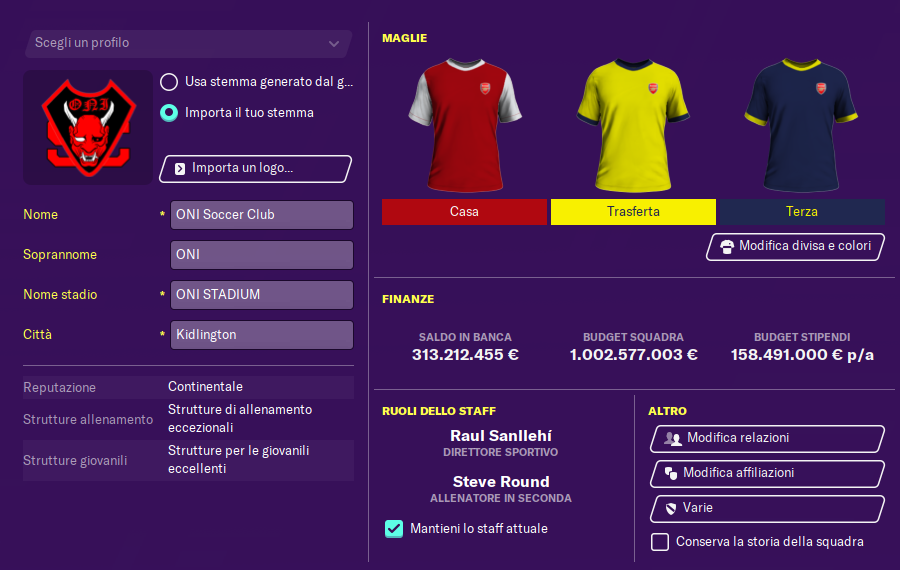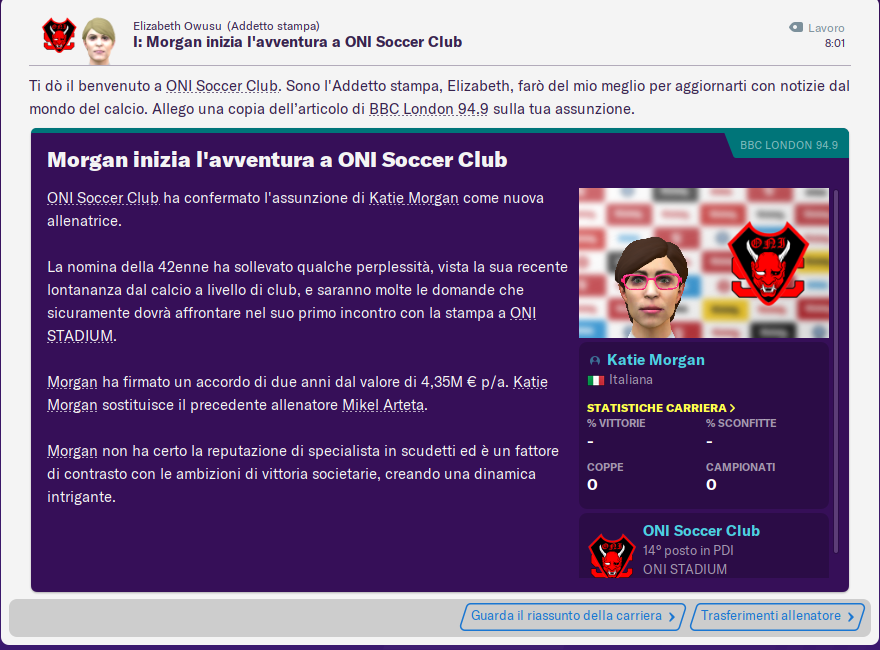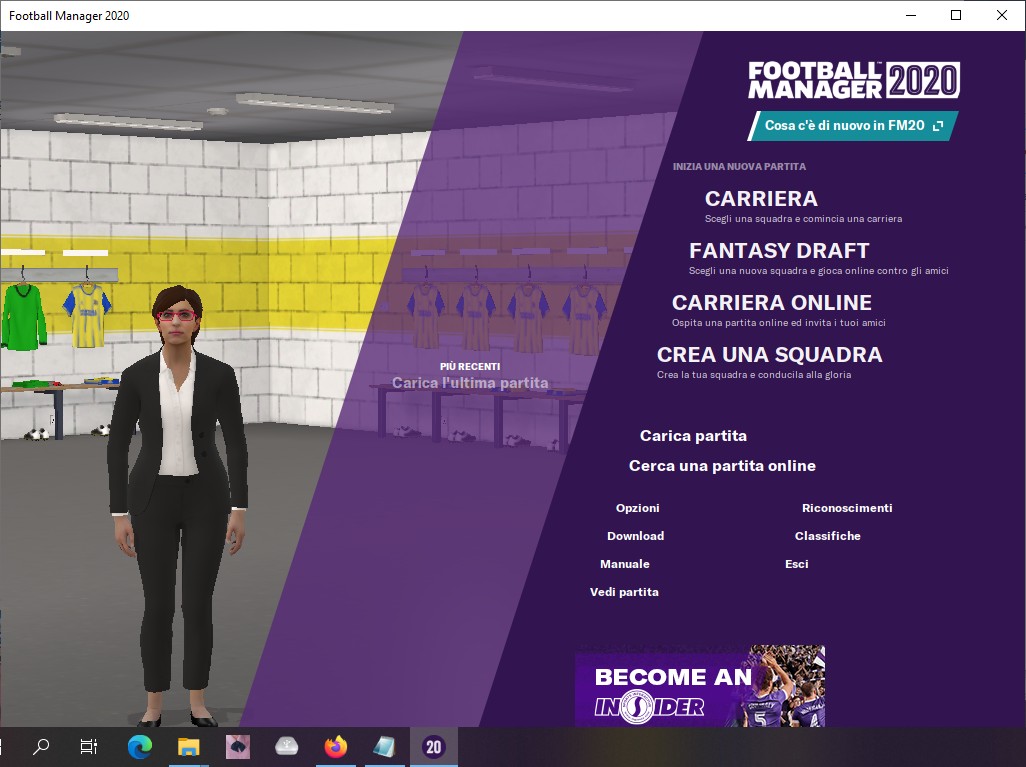NOMI REALI
per i nomi reali utilizziamo da FMRELIGION
1. andiamo nella cartella del nostro FM in "Program Files (x86)\Steam\SteamApps\common\Football Manager 2020\data\database\db\"
dentro questa cartella troviamo
2000
2001
2010
2030
2040
tutte queste cartelle dobbiamo eliminare le cartelle dbc, edt e lnc di ogni anno,
per cui anno 2000 cancello dbc,edt,lnc e così via fino al 2040
dopo tramite lo zip scaricato per ogni rimetto le cartelle dbc, edt e lnc
come ultimo passaggio metto la cartella "editor data" in
\Documents\Sports Interactive\Football Manager 2020
ora per giocare in modo corretto serve una NUOVA PARTITA
LOGOS
per i loghi scarichiamo questo pack poi se volete anche vari update
da estrarre in
\Documents\Sports Interactive\Football Manager 2020
ricordiamoci poi di fare la procedura svuota cache in opzioni/resetta/svuota cache
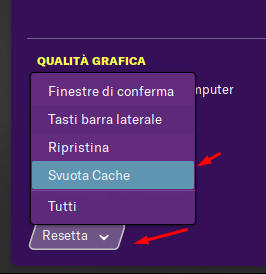
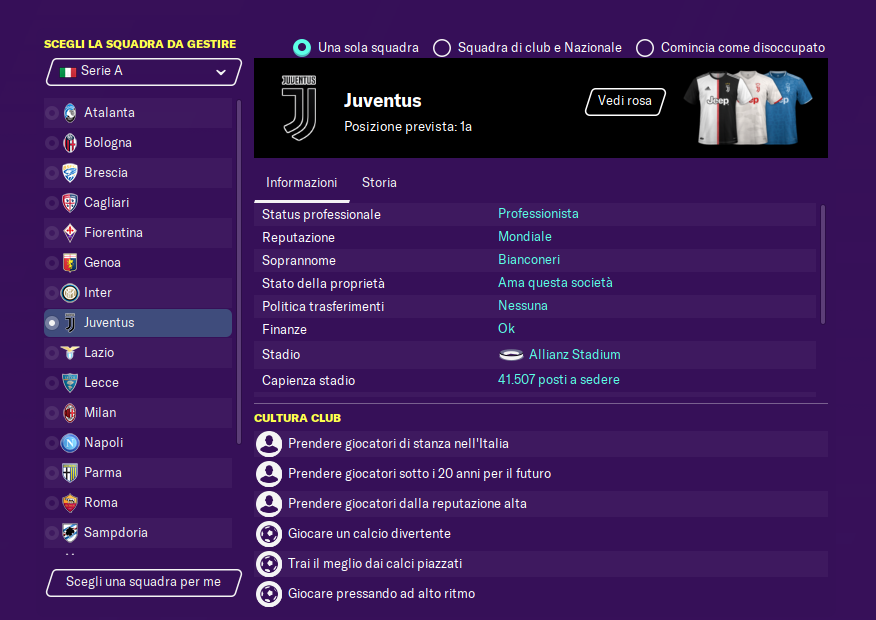
KITS
per le maglie scarichiamo questo pack poi se volete anche vari update per le altre nazioni
da estrarre in
Documents\Sports Interactive\Football Manager 2020\graphics\kits
se non vedete la cartella kits bisogna crearla, se non vedete le maglie bisogna controllare se nella cartella kits troviamo la cartella Serie A e Serie B, stesso discorso va per gli altri campionati, per esempio altro campionato dobbiamo vedere se troviamo Liga 1 ecc, che corrisponde al quel campionato e dentro ci sono le maglie
ricordiamoci poi di fare la procedura svuota cache in opzioni/resetta/svuota cache
FACES
per i volti scarichiamo questo pack poi se volete anche vari update e altri pack faces
da estrarre in
\Documents\Sports Interactive\Football Manager 2020\faces
se non esiste la cartella bisogna crearla
nel gioco andiamo nelle opzioni/avanzate/interfaccia
selezioniamo
Attiva: “Ricarica skin quando si confermano le modifiche nelle Preferenze”
Attiva / Opzionale: “Mostra gli ID dello schermo nella barra del titolo
ricordiamoci poi di fare la procedura svuota cache in opzioni/resetta/svuota cache
e ricarica skin

DATABASE
per il database sto usando questo Fusion DB –All Files Maggio 2020 da estrarre in
\Documenti\Sports Interactive\Football Manager 2020\editor data\
poi alla nuova partita lasciamo selezionato tutto, oppure decidete voi cosa selezionare
ADDON
serie di vari addon da estrarre nelle loro cartelle, seguire le istruzioni per ogni pack
SKIN
serie di varie skin da utilizzare per il gioco che vanno estratti in \Documenti / Sports Interactive / Football Manager 2020/ skins
J LEAGUE
per la j-league scarichiamo questo pacchetto update da mettere in
\Documenti\Sports Interactive\Football Manager 2020\editor data\
ora nel gioco selezioniamo il database con football manager
se iniziamo da 2010
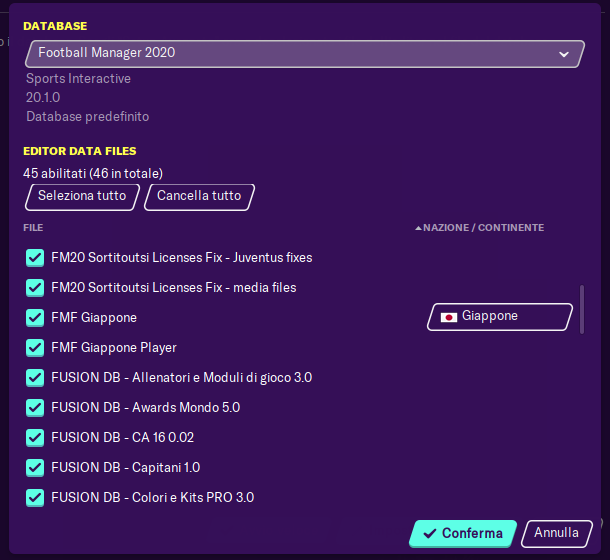
per rendere il gioco completo mettiamo le kits
da estrarre in
Documents\Sports Interactive\Football Manager 2020\graphics\kits
e verificare che la cartella si chiami J1 League
per i volti scarichiamo questo pack
Documents\Sports Interactive\Football Manager 2020\graphics\faces
e verificare che le cartella come 001_New Players, 001_Original Players,001_Staff, siano inserite
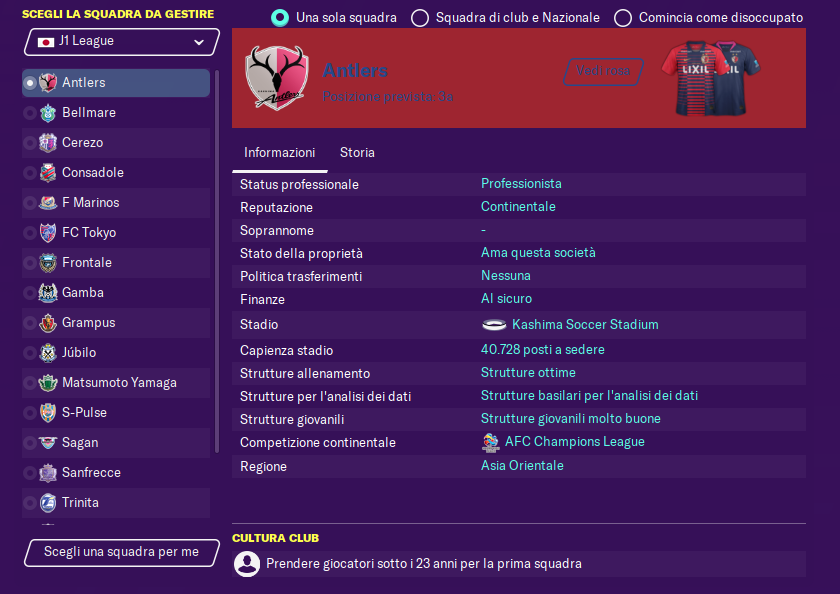
TUA SQUADRA
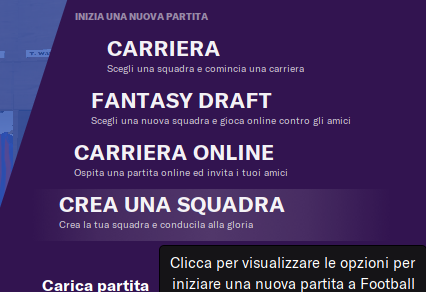
se dobbiamo creare una nostra squadra con il logo già creato, deve essere di dimensioni 200x200px e in png trasparente da inserire in
Documents\Sports Interactive\Football Manager 2020\graphics\

e poi caricarlo quando si crea la squadra